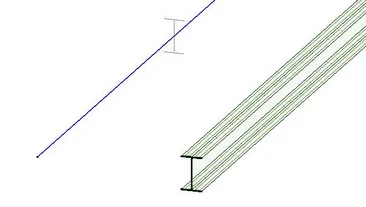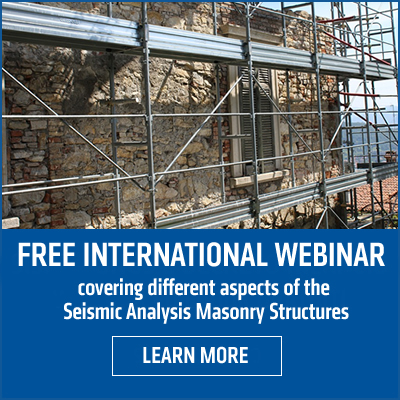Home » Software » Axis VM C.A. Acciaio Legno » 100 % Calcolo » Ambiente grafico
Ambiente grafico
Alla base del successo di Axis VM c’è uno studio molto approfondito sull’ergonomia del software; questo studio ha permesso di progettare Axis VM in base a regole che ne determinano la straordinaria operatività.
Pochi comandi, semplici e potenti: la differenza principale tra Axis VM ed altri programmi è costituita dall’ambiente grafico, ergonomico ed intuitivo.
In particolare l’interfaccia grafica è suddivisa in modo da avere tutti i comandi sotto controllo e senza sforzi per ricordarne la posizione.

Le parti dell’interfaccia di Axis VM sono brevemente descritte di seguito.
1. Area modello – l’area sullo schermo dove si crea il modello che può essere suddivisa in finestre
2. Barra del menu superiore – Ogni elemento della barra del menu superiore ha un proprio elenco di menu a tendina.
3. Barra delle icone – Le icone rappresentano strumenti di lavoro in forma pittorica. Questi strumenti sono accessibili in qualsiasi fase del lavoro. La barra delle icone e le barre degli strumenti flyout sono trascinabili e ancorabili.
4. Editor delle proprietà – L’Editor delle proprietà offre un modo semplice per modificare determinate proprietà degli elementi o dei carichi selezionati.
5. Finestra di coordinate – La finestra nell’area grafica che visualizza le coordinate del cursore grafico.
6. Comandi rapidi – I pulsanti rapidi forniscono l’accesso immediato a determinate opzioni (parti, sezioni, simboli, numeri, piani di lavoro ecc.)
7. Finestra Legenda colore – La finestra mostra la leggenda dei colori utilizzata nella visualizzazione dei risultati. Appare solo nella sessione di post-elaborazione.
8. Finestra delle informazioni – La finestra mostra lo stato del display del modello
È disponibile una guida sensibile al contesto che fornisce un messaggio di aiuto che dipende dall’argomento in corso.
AxisVM è predisposto in maniera tale da soddisfare le esigenze dei singoli professionisti. Al suo interno dispone di un’ampia strumentazione utile alla personalizzazione del modello. Il software offre la disponibilità di:
- definire l’unità di misura;
- definire la vista del modello;
- definire la normativa da applicare alle diverse parti del modello (definizione dei carichi, in particolare dei carichi sismici e delle combinazioni);
- definire la modalità di presentazione grafica dei dati e dei risultati.
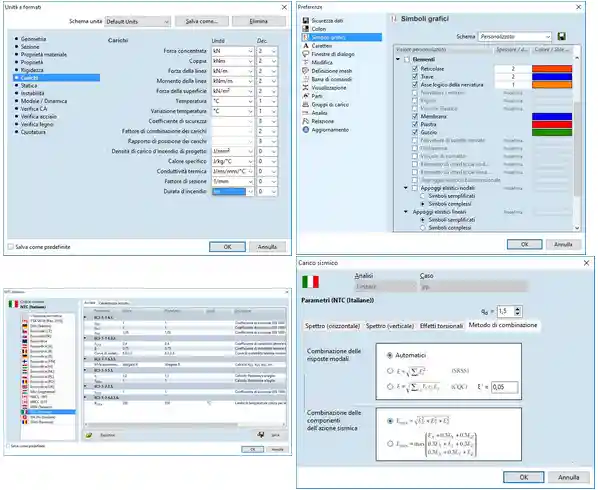
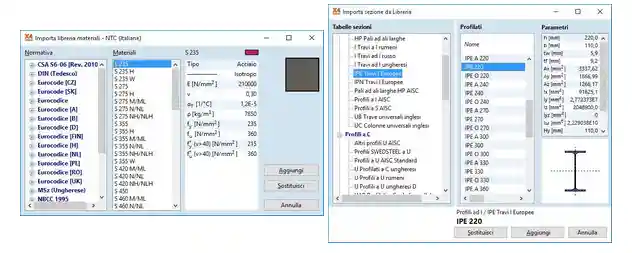
Per la visualizzazione del modello, Axis VM dispone di quattro differenti modalità: vista per linee, rimozione nascosta delle linee, vista tridimensionale in assonometria o prospettiva, vista architettonica e vista renderizzata. Il modello viene così presentato in base alle diverse esigenze dei professionisti.
Con la modalità “vista per linee” viene visualizzato il modello di calcolo, con gli assi degli elementi di linea e il piano intermedio degli elementi di superficie.
Nella vista architettonica, gli elementi del modello sono automaticamente giustificati, permettendo una visualizzazione solida, con colori, sezioni e spessori effettivi dei materiali attribuiti alla struttura.
La vista renderizzata, invece, permette una visione più realistica del modello, attraverso l’utilizzo di texture di materiali assegnati agli elementi, contenute in apposite librerie all’interno del software.
Inoltre, per ottenere un maggior realismo è possibile introdurre un’immagine come sfondo (foto-inserimento) per ricrearne l’ambientazione.

Livelli grafici
I livelli grafici corrispondono ai layer del file importato dai software cad (DXF, PDF, IFC, Archicad).
La gestione dei livelli grafici consente di attivare o disattivare la visualizzazione, il congelamento e gli snap.
Inoltre, è possibile modificare il colore di visualizzazione, lo stile e lo spessore delle linee. Sui livelli grafici si possono apportare modifiche e introdurre elementi, utili come riferimento per il posizionamento degli elementi strutturali.
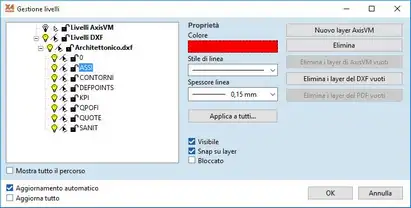
Griglie personalizzate
Axis VM per facilitare le operazioni di input mette a disposizione delle griglie, completamente personalizzate, che si vanno ad aggiungere a quella standard.
Infatti, in base alle proprie necessità è possibile inserire più griglie strutturali personalizzate, ad esempio a quote diverse con l’attivazione/disattivazione della visualizzazione di ognuna.
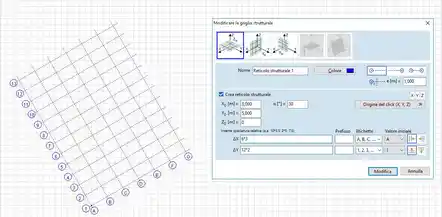
Per meglio organizzare il processo di costruzione del modello, Axis VM mette a disposizione una griglia strutturale rettangolare di riferimento costituita da linee colorate nel piano Z = 0, con lunghezza ed etichetta di identificazione. Queste righe possono essere parallele agli assi globali X o Y o essere posizionate con qualsiasi angolo, personalizzabile dall’utente.
Le etichette, invece, possono essere numeri consecutivi (1, 2, 3, …) o lettere (A, B, C, …) in base alle caselle combinate con le Etichette.
Piani
La definizione dei livelli di solaio rende più semplice la costruzione e la modifica del modello. Il piano comprende tutti gli elementi che si collocano nell’intervallo tra la quota di giacenza del piano e la quota di quello successivo, rendendo così automatica l’assegnazione degli elementi ad un piano, anche se introdotti successivamente.
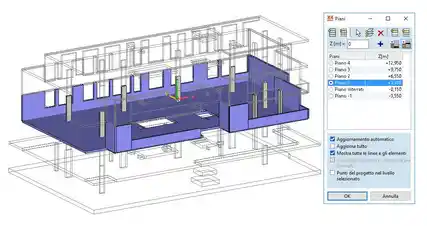
Parti
Axis VM consente di creare un set di elementi raggruppato in Parti.
Esistono due tipologie di parti: le parti definite dall’utente, quindi personalizzabili, e le parti logiche definite automaticamente dal software, attraverso la catalogazione di tutte le tipologie di elementi utilizzate all’interno del modello. Queste categorie vengono ordinate secondo differenti criteri: materiale, sezione, spessore, tipo di elemento ecc.
Lavorare con le parti rende più semplice la modellazione. Se la casella di controllo Parti è abilitata, i comandi che si andranno ad effettuare, influenzeranno solo le componenti delle parti selezionate.
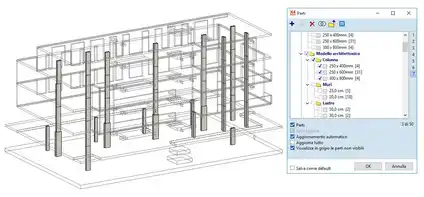
Conversione automatica di elementi lineari in elementi superficiali
È possibile convertire automaticamente elementi lineari in uno o più elementi bidimensionali collegati. Questa operazione automatica può essere applicata a tutto l’elemento lineare o ad un determinato tratto a partire dalle sue estremità.
La conversione permette di valutare in modo più approfondito lo sviluppo delle tensioni nell’elemento.